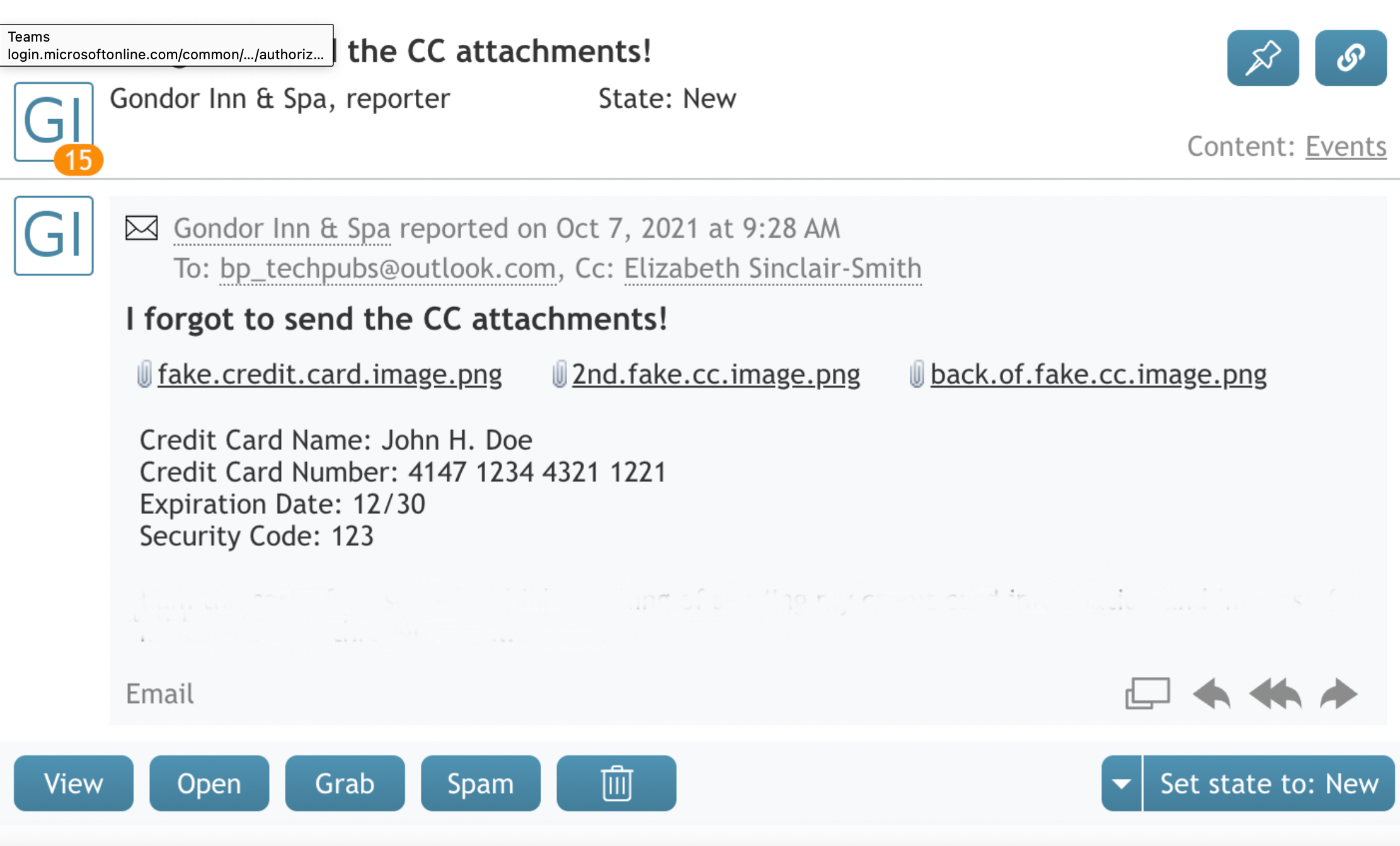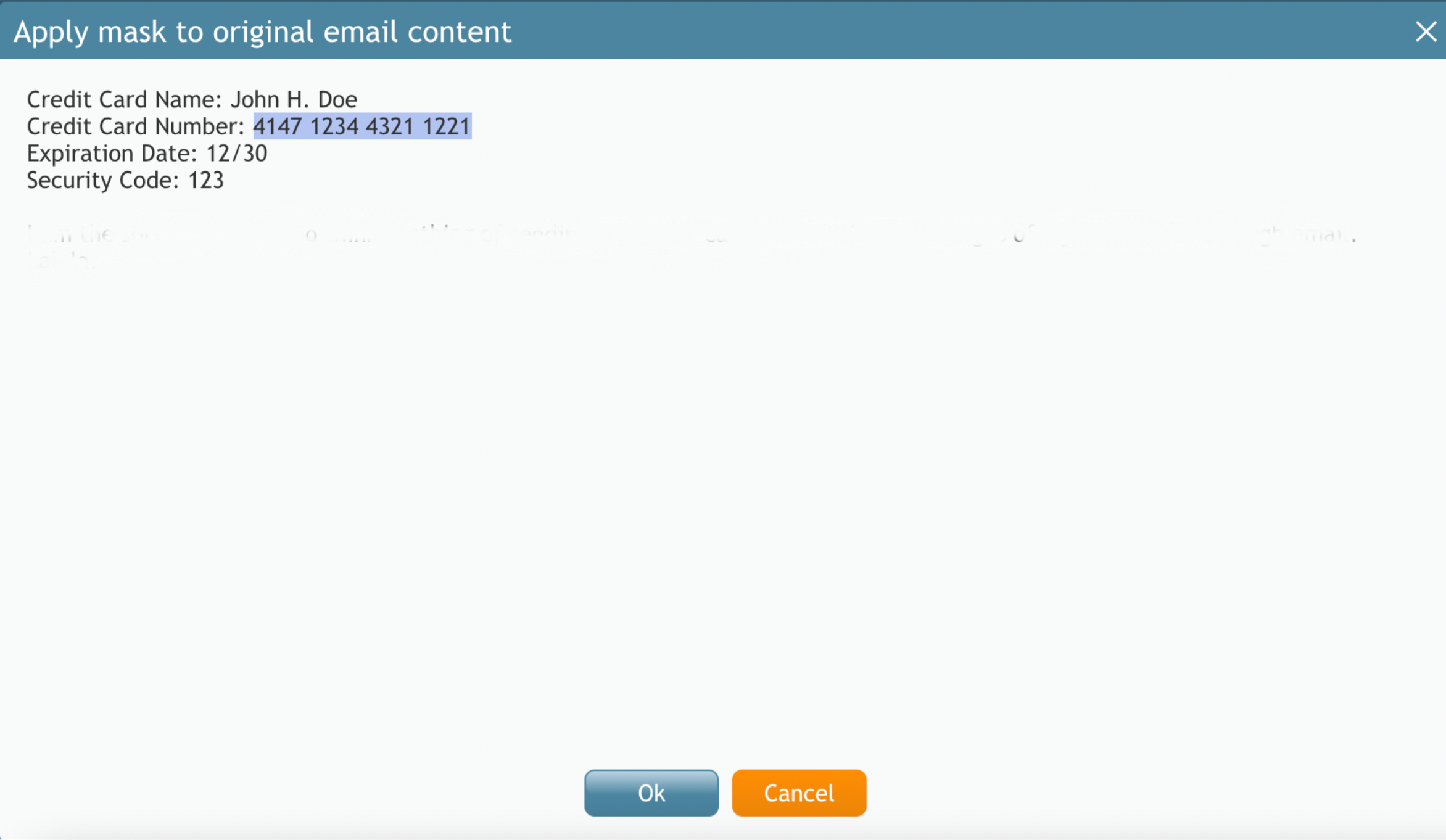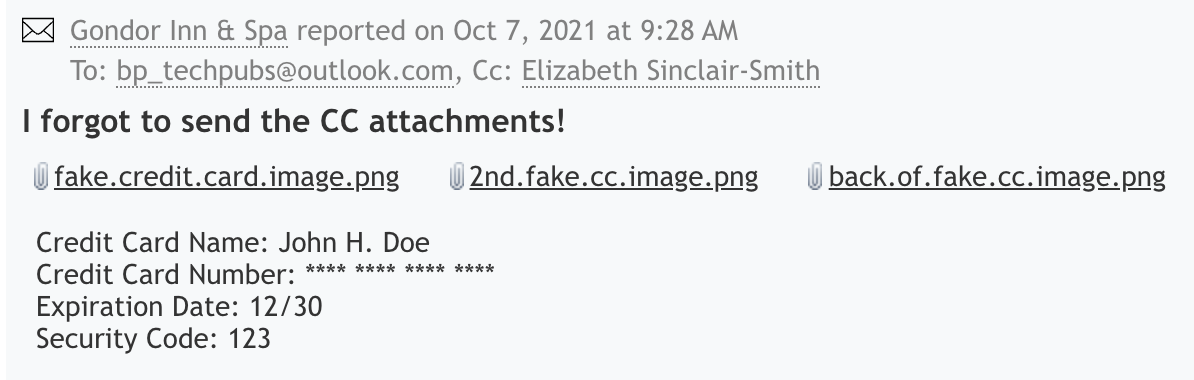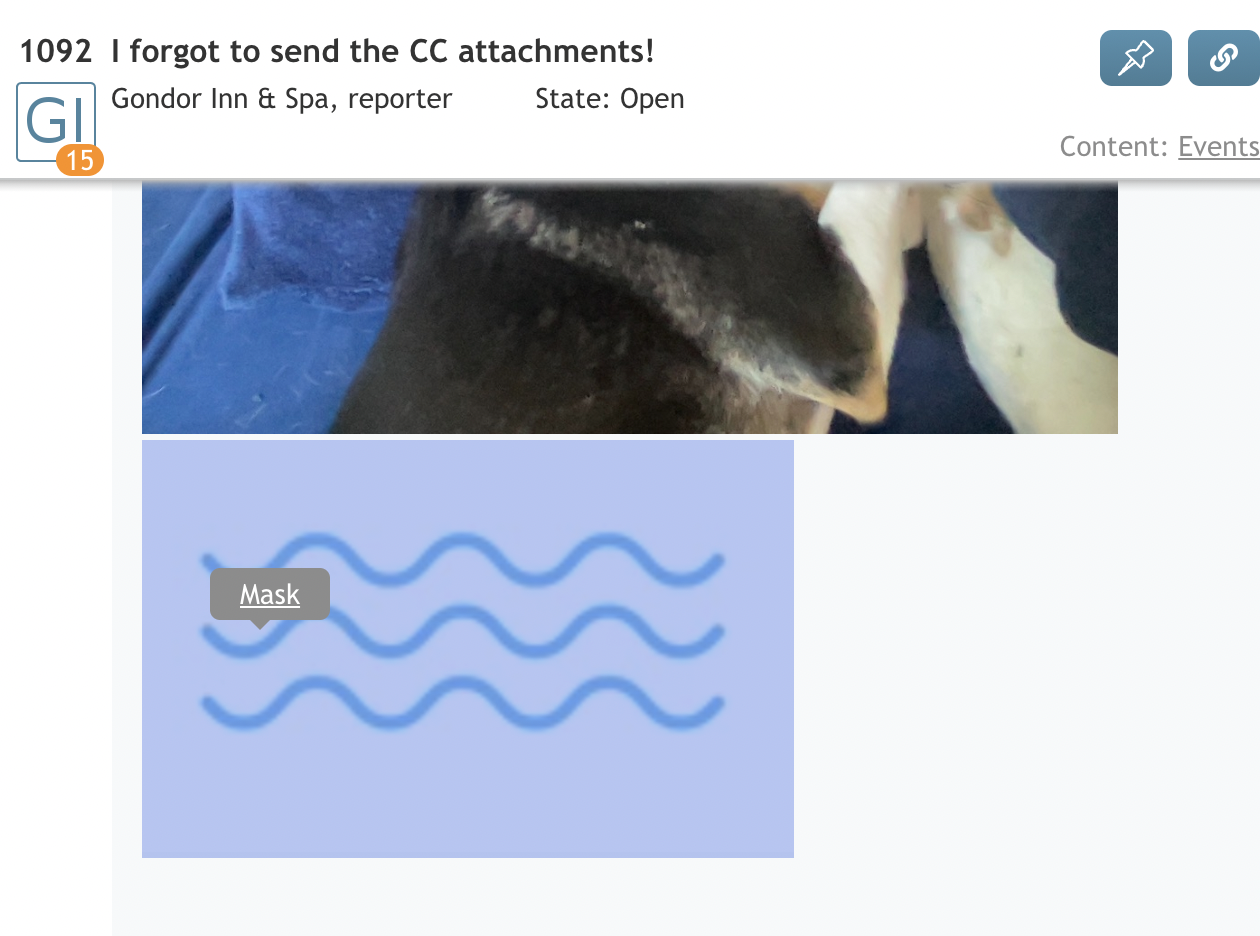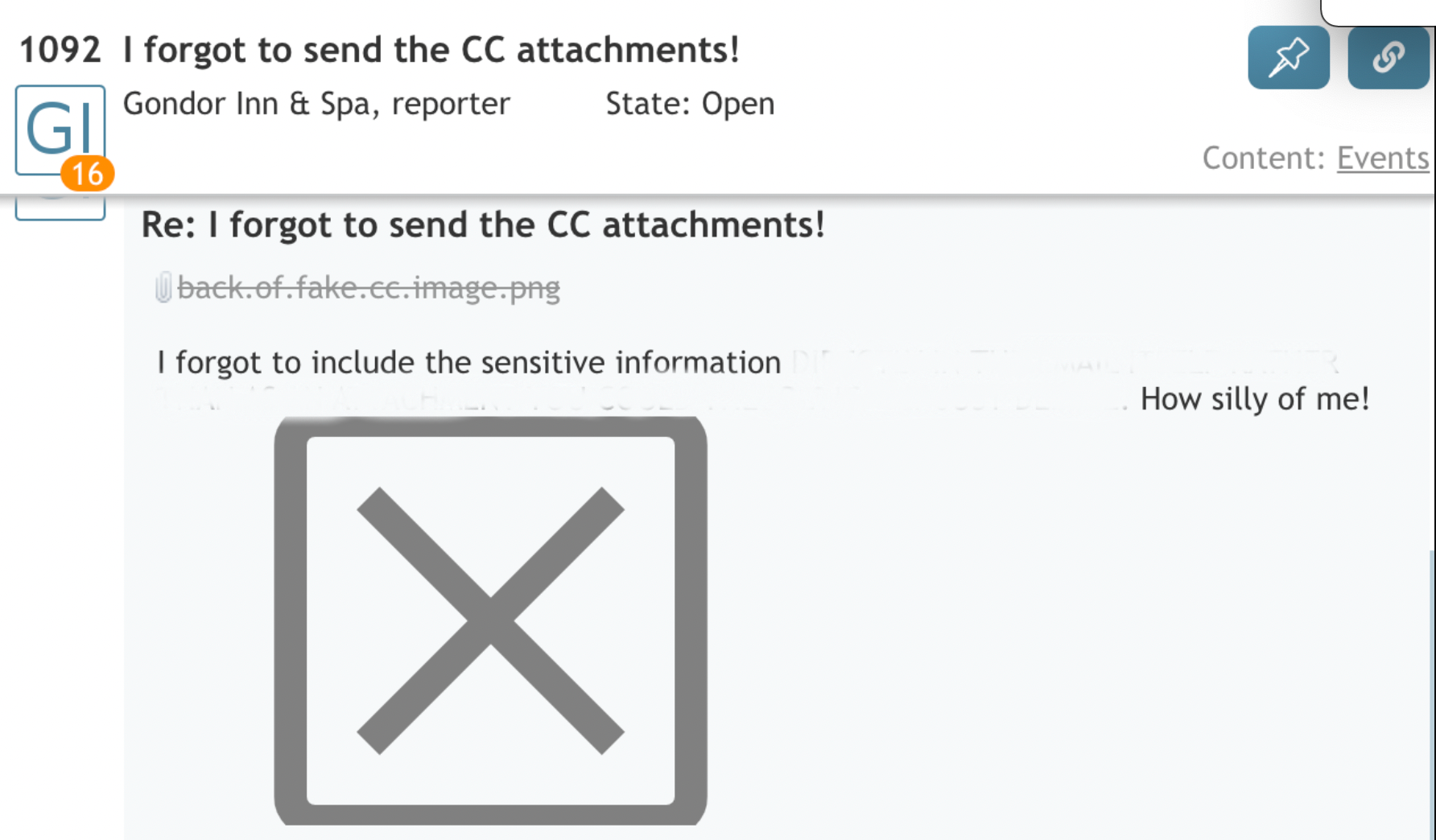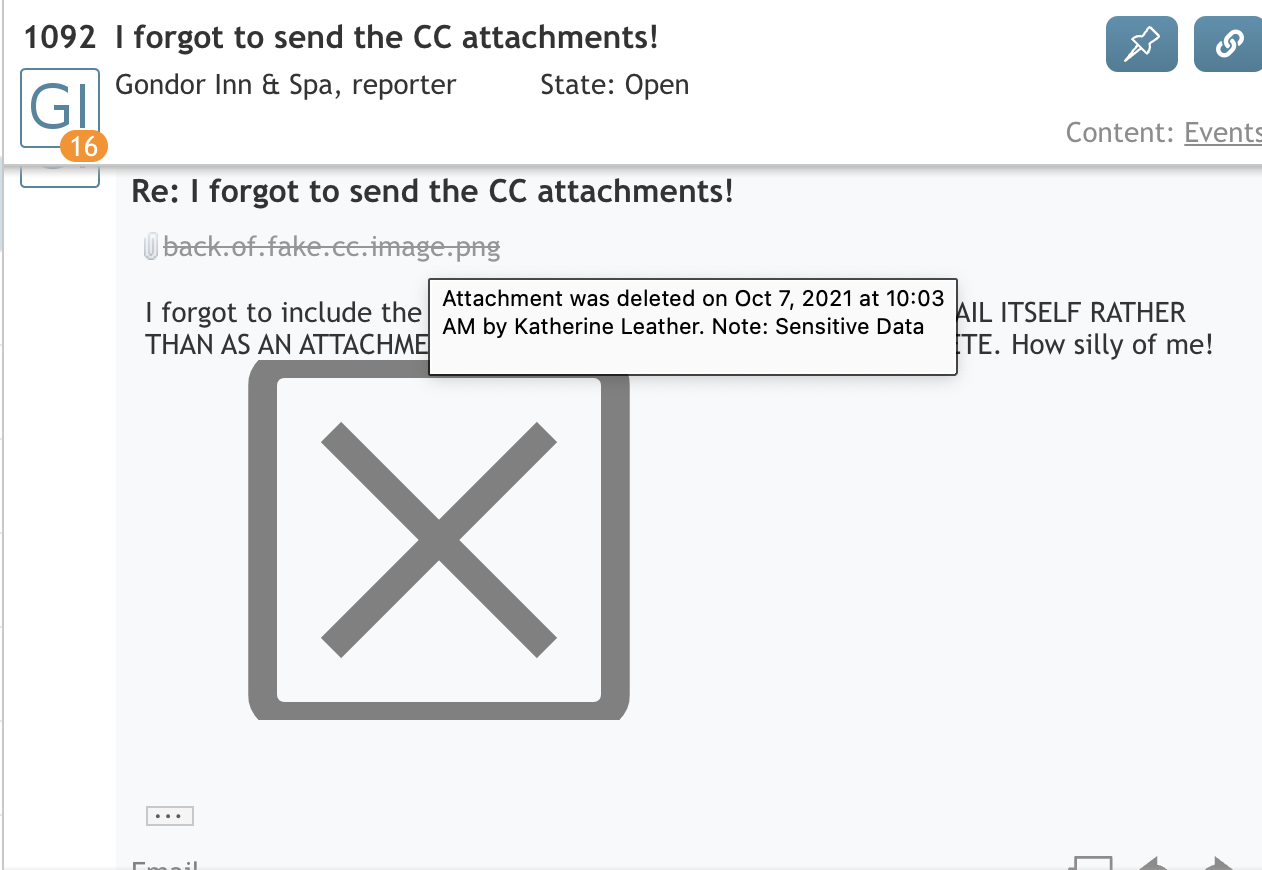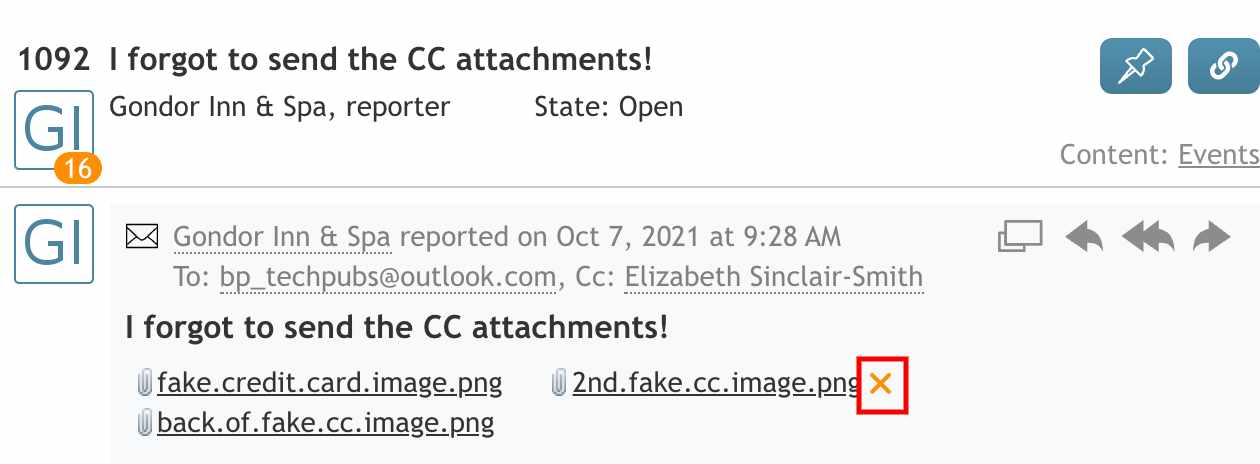Comment retirer les données sensibles des emails ?
Selon le type de services fournis par votre centre de contact, les emails entrants peuvent contenir des données sensibles ou des images que des personnes non familiarisées avec les risques de sécurité sur Internet peuvent inclure dans leurs messages. Il peut s'agir, par exemple, de numéros de cartes de paiement, de codes d'accès ou d'informations personnelles sur la santé des clients.
Le traitement de ces données peut être traité par diverses lois, par les normes de sécurité du secteur, ainsi que par les politiques internes de votre organisation. On peut attendre de vous que vous identifiiez ces données et que vous vous assuriez qu'elles sont masquées ou effacées avant que l'email ne soit processé et stocké.
Notes:
- Toutes les opérations décrites ci-dessous requièrent l'interaction Masquer le contenu de l'interaction pour plus d'informations, contactez votre Administrateur système.
- Les résultats de toutes les opérations décrites ci-après sont permanents et ne peuvent être annulés.
Retirer le texte sensible du corps de l'email
Il est parfois nécessaire de retirer un texte sensible du corps d'un email.
- Pour masquer un fragment d'un email, mettez l'image en surbrillance avec votre curseur.
- Les options Masquer et Rechercher apparaissent. Sélectionnez Masquer.
- La fenêtre Appliquer un masque au contenu original de l'email s'ouvre avec les informations que vous avez indiquées en surbrillance. Cliquez sur Ok pour accepter de masquer la Zone mise en évidence.
- Vous serez ramené au cas/à l'email original où les informations masquées apparaîtront désormais sous la forme d'une série d'astérisques dans le corps de l'email. Répétez le processus pour toute autre information sensible devant être masquée.
Retirer les images sensibles du corps de l'email
Le desktop des agents offre l'option de retirer les images sensibles dans le corps de l'email sans supprimer l'email lui-même. Pour ce faire, procédez comme suit : 2 :
- Mettez en surbrillance une image directement dans le corps de l'email (en sélectionnant l'image de la même manière que vous sélectionneriez un fragment de texte).
- Une fois l'image sélectionnée, l'option Masquer apparaît.
- Cliquez sur l'option Masquer.
- La fenêtre Appliquer un masque au contenu original de l'email s'ouvre, l'image étant déjà sélectionnée.
- Cliquez sur Ok pour confirmer que l'image sélectionnée est masquée.
- En sélectionnant Ok, la pièce jointe est effacée. Le fait d'appuyer sur Annuler annule la suppression de l'Attacher.
- Après votre confirmation, l'image de l'email est remplacée par une image de suppression X, le Text de l'Attachement est barré, et un enregistrement comprenant l'Utilisateur et l'horodatage est fourni.
- En survolant ou en cliquant sur une pièce jointe supprimée, une infobulle s'affiche avec les informations relatives à la suppression : "La pièce jointe a été effacée sur <Date> par <UserName> avec les raisons pour lesquelles elle a été effacée sous 'Note'."
Retirer les pièces jointes d'un email
Le desktop des agents offre la possibilité de supprimer les pièces jointes d'un email sans supprimer l'email lui-même. Pour ce faire, procédez aux 2tape suivantes :
- Survolez le Nom de l'Attachement.
- Un X rouge apparaît à droite du nom de l'Attachement en haut de l'email.
- Cliquez sur le X rouge. Un message d'Avertissement s'affiche : "Êtes-vous sûr de vouloir effacer la pièce jointe <Name>? Cette opération ne peut être annulée."
- Elle est suivie d'une zone de texte intitulée raisons pour effacer, qui vous permet de noter la raison pour laquelle vous avez choisi de supprimer la pièce jointe.
- Après votre confirmation, le nom de l'Attachement est barré et un enregistrement comprenant l'Utilisateur et l'horodatage est fourni au survol de l'Item.
- En survolant ou en cliquant sur une pièce jointe effacée, une infobulle s'affiche avec les informations relatives à la suppression : "L'Attachement a été Effacé sur <Date> par <UserName> avec les raisons pour ne pas être prêt listées sous 'Note'."
- Vous pouvez répéter ce processus jusqu'à ce que toutes les pièces jointes sensibles aient été effacées.
< Previous | Next >